출처 : https://www.youtube.com/watch?v=Nkbc5ZZNUas&list=PLVsNizTWUw7FqN2gq79Cb3R6qkS7mqOJk&index=29
그놈(GNOME)은 Rocky Linux에서 기본으로 제공하는 X 윈도의 오픈 데스크탑 환경이다. 바탕화면, 테마 등을 직접 설정하면서 GNOME을 익혀보자.
X 윈도의 바탕 화면과 테마를 설정
실습 목표
- X Window 의 바탕 화면을 살펴본다.
- 바탕화면 및 테마를 변경시키는 방법을 익힌다.
- GRUB 배경 이미지를 변경해보자.
실습
Client 가상머신을 초기화하고 접속한다.

바탕 화면에서 마우스 우클릭을 하고 배경 바꾸기를 클릭한다.

바꿀 바탕 화면을 선택하고 배경 창을 닫는다.

바탕화면이 성공적으로 바뀌게 된다.

아니면 Windows 운영체제처럼 인터넷에서 마음에 드는 사진을 우클릭하고 바탕 화면 배경으로 설정을 하면 된다.

다음은 테마를 바꿔보자.

테마를 바꾸려면 우선 테마 관련 패키지를 설치해야 한다. 그런데 현재 우리는 루트 사용자가 아니라 일반 사용자로 접속해있다. 그래서 su -c 'dnf -y install gnome-tweak-tool' 명령을 입력한다. 여기서 su는 SuperUser의 약자이다.
그 다음 루트 사용자의 비밀번호를 입력하면 패키지가 설치된다.

gnome-tweaks 명령을 입력하면 위 그림처럼 대화상자가 나타난다. 모양새로 들어가서 프로그램이나 아이콘을 한 번 바꿔보자.

터미널도 흰색으로 바뀌고 아이콘들도 변한 것을 확인할 수 있다.

다음은 처음 부팅할 때 나오는 GRUB 부트로더에서 이미지가 나오도록 설정해보자. 인터넷에서 배경화면으로 쓸 이미지를 하나 다운로드 받는다.

만약 다운로드 받은 파일이 png 파일이 아니라면 png로 변환해줘야 한다. 다운로드 받은 파일이 png면 밑의 과정은 건너뛰면 된다.

해당 그림 파일을 실행한 다음 우측 상단 메뉴에서 다른 이름으로 저장을 선택한 다음 이름을 지어줄 때 png로 형식을 바꾸면 된다.

png 파일을 /boot/grub2 디렉토리로 옮긴다. /boot/grub2 디렉토리로 옮길려면 root 권한이 필요하다. (파일 허가권을 보면 일반 사용자는 아무 권한이 없다)

su -c 'gedit /etc/default/grub' 명령을 입력해 gedit으로 /etc/default/grub 파일을 연다.
5번째 행의 GRUB_TERMINAL 은 #을 붙여서 주석처리하고 마지막 줄에 GRUB_BACKGROUND="/boot/grub2/wall.png" 를 추가한다.
저장하고 에디터를 닫는다.
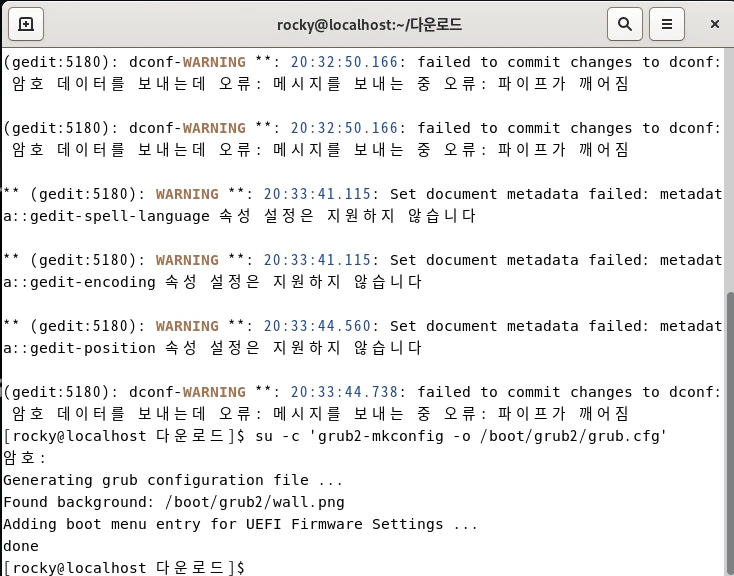
su -c 'grub2-mkconfig -o /boot/grub2/grub.cfg' 명령을 입력해 변경한 내용을 GRUB 부트로더에 적용시킨다.
재부팅을 한다.

GRUB 부트 로더 화면에 방금 설정한 이미지가 나오게 된다.
'Study > 이것이 리눅스다 with Rocky Linux 9' 카테고리의 다른 글
| 5장. X 윈도 사용법 (3) - X 윈도 응용 프로그램(VLC, Foxit Reader) (0) | 2023.12.23 |
|---|---|
| 5장. X 윈도 사용법 (2) - X 윈도 응용 프로그램 (노틸러스, 파이어폭스) (0) | 2023.12.23 |
| 4장. 서버를 구축하는 데 알아야 할 필수 개념과 명령 (16) - 커널 컴파일 (4) | 2023.12.22 |
| 4장. 서버를 구축하는 데 알아야 할 필수 개념과 명령 (15) - 응급 복구와 GRUB 부트로더 (0) | 2023.12.22 |
| 4장. 서버를 구축하는 데 알아야 할 필수 개념과 명령 (14) - 파이프, 프로세스, 서비스 (1) | 2023.12.21 |


